win7精简版64位系统下载安装方法教程
- 分类:Win7 教程 回答于: 2022年09月12日 16:59:58
有小伙伴的电脑内存比较小,担心安装原版系统的话会比较卡,因此想安装win7精简版64位系统使用。那么怎么下载安装win7精简版?下面就教下大家win7精简版64位系统下载安装教程。
工具/原料:
系统版本:windows7系统
品牌型号:ThinkPad
软件版本:咔咔装机一键重装系统软件
方法步骤:
1、首先搜索并下载好win7精简版64位超小系统镜像解压到非系统盘(可在“咔咔装机官网”搜索下载),然后单击[备份还原]。安装之前注意备份好系统盘上面重要的数据。
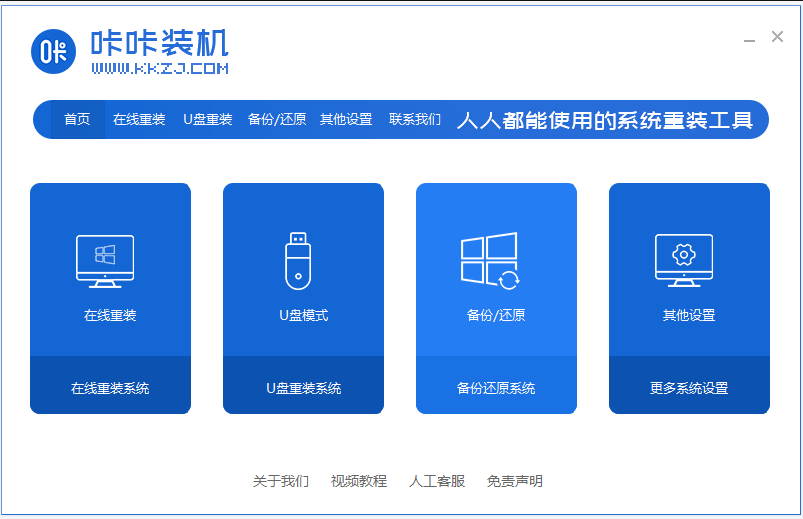
2、接着选择“自定义还原”,选择需要安装的win7精简版64位超小系统镜像,点击下一步。
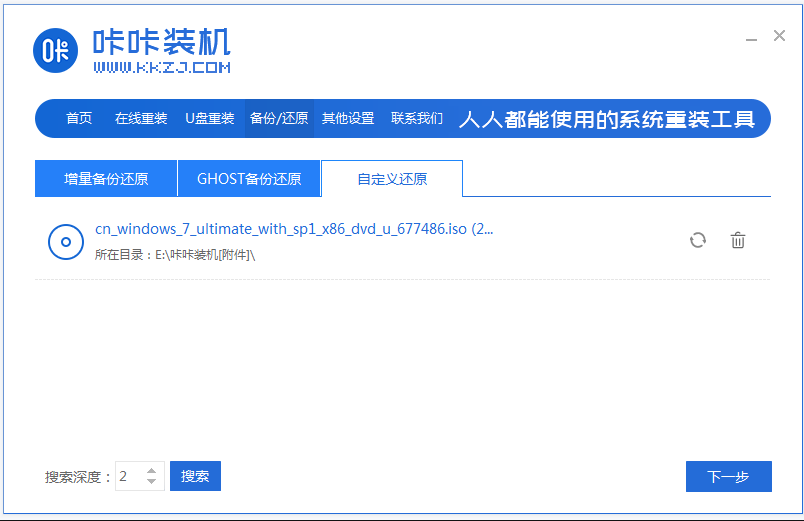
3、等待软件检测下载的win7系统,选择后单击[还原]按钮。
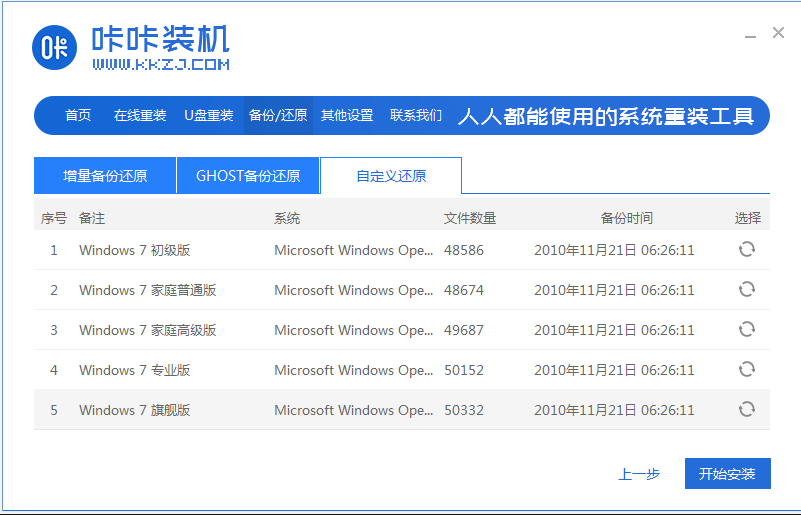
4、部署还原过程完成后,单击立即重启。
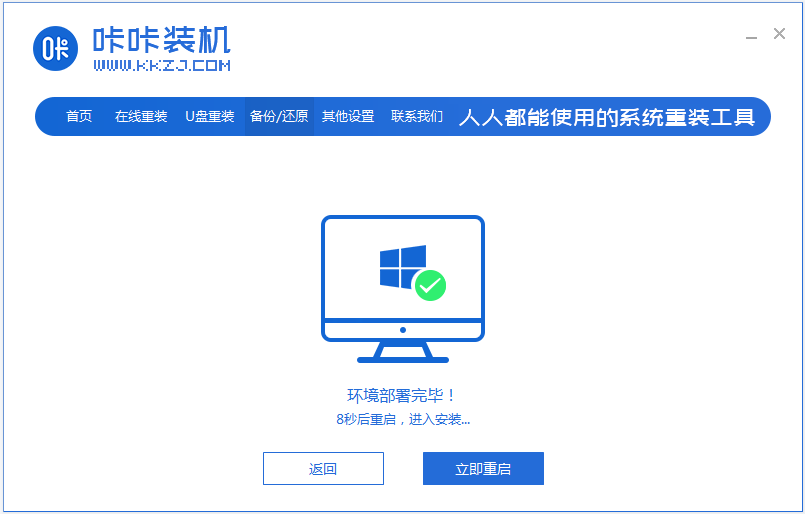
5、在这个界面选择kaka-pe系统进入。
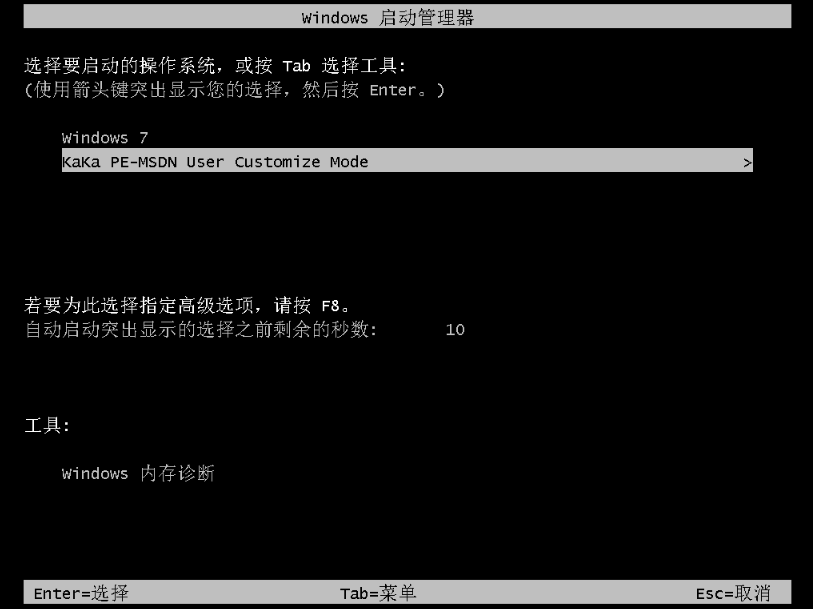
6、进入pe系统后,咔咔装机软件开始安装win7精简版系统,提示安装成功后重启电脑。


7、期间可能会重启多次,当进入到新的win7系统界面就是安装成功啦。

以上便是win7精简版64位超小系统下载安装教程,有需要的小伙伴可以参照教程操作。
总结
1、下载好win7精简版64位超小系统镜像;
2、下载安装好咔咔装机一键重装系统软件并打开;
3、安装的win7精简版64位超小系统镜像,部署完成后重启;
4、进入kaka-pe系统,开始安装win7精简版系统;
5、安装完成后重启。
 有用
26
有用
26


 小白系统
小白系统


 1000
1000 1000
1000 1000
1000 1000
1000 1000
1000 1000
1000 1000
1000 1000
1000 1000
1000 1000
1000猜您喜欢
- 跟大家聊聊小米笔记本怎么重装系统win..2021/06/26
- 动态桌面,小编教你win8怎么设置动态桌..2018/02/02
- 电脑怎么删除隐藏的流氓软件和弹窗..2022/01/22
- win7怎么升级到win10的方法2022/10/09
- 笔者教你一键重装win7系统2019/01/11
- 一键重装win7系统工具哪个好用..2022/11/23
相关推荐
- 联想笔记本电脑重装win7系统的步骤教..2022/06/14
- win7系统重装后鼠标失灵怎么办..2022/05/14
- 电脑自动关机,小编教你笔记本怎么设置..2018/04/26
- 教你windows7专业版32位如何安装sp1..2021/04/09
- 简单的redmi16笔记本安装win7教程..2021/03/24
- 联想新电脑装win7系统后蓝屏怎么解决..2021/03/18

















